In diesem Abschnitt finden Sie Informationen zu den folgenden Themen:
Sie können auch den Zeilenabstand innerhalb eines Texts ändern.
Ein ausgewogener Zeilenabstand (1) kann die Lesbarkeit von Texten verbessern. Ungenügender Zeilenabstand kann die Lesbarkeit herabsetzen, da sich Buchstaben möglicherweise überlappen (2).
In CorelDRAW können Sie den Zeilenabstand eines Textobjekts mit dem Hilfsmittel Form anpassen.
Proportionale Anpassung des Zeilenabstands mit dem Hilfsmittel Form
Sie können den Abstand zwischen Absätzen ändern. Dies ist nützlich für das Einpassen von kopierten Texten. Wenn sich der Absatz am oberen oder unteren Rand eines Rahmens befindet, wird der Abstand nicht auf den leeren Bereich zwischen dem Mengentext und dem Rahmen angewendet.
Der Abstand zwischen den Zeilen in der Aufzählungsliste (linke Seite) wurde durch Anpassen des Abstands vor und nach dem Absatz erhöht (rechte Seite).
|
Falls das Andockfenster Objekteigenschaften nicht geöffnet ist, klicken Sie auf Fenster  Andockfenster Andockfenster  Objekteigenschaften. Objekteigenschaften. |
| 2 . |
Klicken Sie im Andockfenster Objekteigenschaften auf die Schaltfläche Absatz  , um die Optionen anzuzeigen, die sich auf Absätze beziehen. , um die Optionen anzuzeigen, die sich auf Absätze beziehen. |
| 3 . |
Wählen Sie im Andockfenster Objekteigenschaften im Bereich Absatz im Listenfeld Einheiten für vertikalen Abstand eine Maßeinheit aus. |
|
• |
% der Zeichenhöhe: Ermöglicht die Verwendung eines Prozentwerts, der relativ zur Zeichenhöhe ist. |
|
• |
Punkte: Ermöglicht die Verwendung von Punkten. |
|
• |
% der Punktgröße: Ermöglicht die Verwendung eines Prozentwerts, der relativ zur Punktgröße des Zeichens ist. |

Sie können den Abstand zwischen Zeilen auch proportional ändern, indem Sie auf das Hilfsmittel Form  klicken, das Textobjekt auswählen und dann den interaktiven Pfeil für vertikalen Abstand
klicken, das Textobjekt auswählen und dann den interaktiven Pfeil für vertikalen Abstand  in der linken unteren Ecke des Textobjekts ziehen.
in der linken unteren Ecke des Textobjekts ziehen.
|
Falls das Andockfenster Objekteigenschaften nicht geöffnet ist, klicken Sie auf Fenster  Andockfenster Andockfenster  Objekteigenschaften. Objekteigenschaften. |
| 2 . |
Klicken Sie im Andockfenster Objekteigenschaften auf die Schaltfläche Absatz  , um die Optionen anzuzeigen, die sich auf Absätze beziehen. , um die Optionen anzuzeigen, die sich auf Absätze beziehen. |
| 3 . |
Wählen Sie im Andockfenster Objekteigenschaften im Bereich Absatz im Listenfeld Einheiten für vertikalen Abstand eine Maßeinheit für den Zeilenabstand aus. |
|
• |
Abstand vor Absatz: Hier können Sie den Abstand eingeben, der über dem Mengentext eingefügt wird. |
|
• |
Abstand nach Absatz: Hier können Sie den Abstand eingeben, der unter dem Mengentext eingefügt wird. |

Dieses Verfahren kann auch verwendet werden, um den Abstand zwischen den Punkten in Listen mit Blickfangpunkten zu anzupassen.

Nicht alle Komponenten sind in unseren Testversionen, Versionen für Bildungseinrichtungen und OEM-Versionen enthalten. Nicht verfügbare Komponenten sind u. a. Anwendungen und Funktionen von Corel, Dienstprogramme von Drittanbietern sowie zusätzliche Inhaltsdateien.
Copyright 2017 Corel Corporation. Alle Rechte vorbehalten.
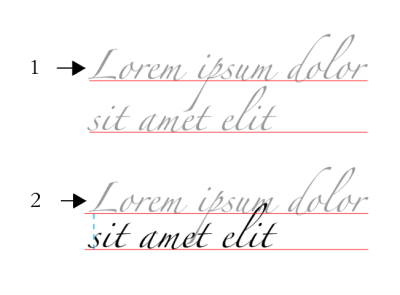
klicken, das Textobjekt auswählen und dann den interaktiven Pfeil für vertikalen Abstand
 in der linken unteren Ecke des Textobjekts ziehen.
in der linken unteren Ecke des Textobjekts ziehen.![]()